サイトに最新のページを追加するとき、ページの構成要素である Web パーツを追加し、カスタマイズします。 この記事では、コードスニペット web パーツについて説明します。
コードスニペット web パーツを使うと、他のユーザーが使用したり学習したりできるように、ページのテキストとして簡単にコードを表示できます。 コード言語と暗いテーマまたは淡色テーマを選ぶことができます。 Web パーツでは、構文が自動修正されます。
注:
-
一部の機能は、対象指定リリースプログラムにオプトインしている組織に段階的に導入されています。 つまり、この機能はまだ表示されない場合があります。または、このヘルプ記事で説明されている機能とは異なって見える場合があります。
-
コードスニペット web パーツは SharePoint Server 2019では利用できません。
コードスニペット web パーツを追加する
-
コードスニペット web パーツを追加するページに移動します。
-
ページがまだ編集モードになっていない場合は、ページの右上にある [編集] をクリックします。
ただし、既存の web パーツの上または下にポインターを置くと、次のような丸で囲まれた + と線が表示されます。

-
[ +] をクリックし、web パーツの一覧から [コードスニペット] を選択します。
-
ツールバーで、番号付きの線を表示するかどうか、淡色または濃色のテーマを選択します。
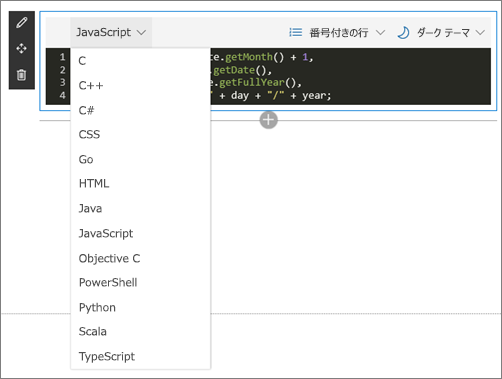
-
行の折り返しを有効または無効にするには、左側の [ web パーツの編集
![[Web パーツの編集] ボタン](https://support.content.office.net/ja-jp/media/acb41a52-31e0-466f-94df-e0d23039165f.png)
-
準備ができたら、ページの右上にある [発行] をクリックします。










